
Sisältö
Tiedät, että voit liittää Windows 10 -tietokoneesi Wi-Fi-verkkoon ja selata Webiä, mutta et todennäköisesti tiedä, että voit muuttaa Windows 10 -tietokoneesi langattomaksi hotspotiksi ja jakaa sen yhteyden. Tämä opetusohjelma opettaa sinulle, miten.
Windows 10 -tietokoneen kääntäminen langattomaksi hotspotiksi on helppoa ja helppoa. Aiemmat Windows-versiot vaativat monimutkaisia ohjelmistohakuja ja -ratkaisuja, jotka saattoivat aiheuttaa sekaannusta. Kun tietokoneeseen on asennettu Windows 10 -päiväkirjapäivitys, tarvitset vain kiinteän internet-yhteyden ja järjestelmänvalvojan oikeudet yhteyden jakamiseen.

Dell XPS 13
Lue: Miten Cast & Stream Windows 10: stä
Voit muuttaa Windows 10 -tietokoneesi langattomaksi hotspotiksi.
Voit muuttaa Windows 10 -tietokoneesi langattomaksi hotspotiksi toimivaksi Internet-yhteydeksi, uusimmiksi Windows 10 -päivityksiksi ja tietokoneeksi, jolla on oikeat ohjaimet. Tarkistamme useimmat näistä asioista tässä opetusohjelmassa. Ei kuitenkaan ole helppoa ennustaa, onko laitteessa ajureita, jotka mahdollistavat hotspot-yhteyden, valitettavasti.
Tarkista ensin, että tietokoneessa, jonka haluat kääntää langattomaksi hotspotiksi, on vakaa internetyhteys. Voit tehdä tämän Wi-Fi-kuvake tehtäväpalkissa. Jos kuvake on valkoinen, sinulla on internet-yhteys.Jos näin ei ole, napsauta kuvaketta, kun haluat muodostaa yhteyden Internetiin. Windows 10: n mobiili hotspot toimii Ethernet-yhteyksien, Wi-Fi-yhteyksien ja langattomien operaattoreiden mobiilidatayhteyksien kanssa.

Voit kytkeä Windows 10 -tietokoneesi mobiilipisteeksi napsauttamalla tai napauttamalla tätä Wi-Fi-ponnahdusikkunaa. Napsauttamalla tätä painiketta langaton verkko, johon luot nimen, perustuu tietokoneen nimeen. Kun Mobile Hotspot on käynnissä, palaa tähän alueeseen ja selvittää, kuinka monta muuta laitetta jakaa tietokoneen yhteyden.
Lue: Miten mitataan yhteydet Windows 10: ssä
Sinun täytyy mennä tietokoneen asetuksiin muuttaaksesi yhteyden salasanaa, muokata sen nimeä ja päättää, millaista Internet-yhteyttä se käyttää. Napauta tai napsauta Verkko- ja Internet-asetukset ponnahdusikkunassa.

Valitse Asetukset-sovelluksen sisällä Mobile Hotspot sovelluksen vasemmalla puolella olevasta valikosta. Se on kolmannen valikon vaihtoehto alhaalta.
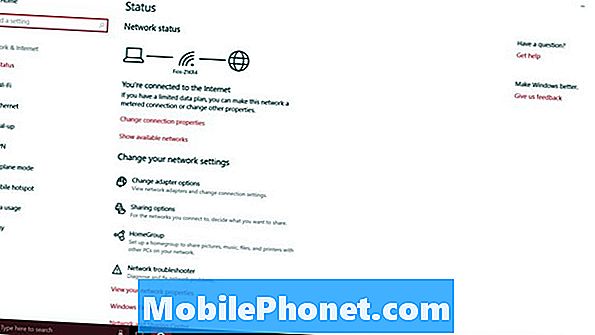
Näytön yläosassa on toinen kytkin, jonka avulla voit kytkeä laitteesi Mobile Hotspot -yhteyden päälle tai pois päältä. Älä käännä tätä vielä, koska et voi muuttaa verkon asetuksia sen kanssa.
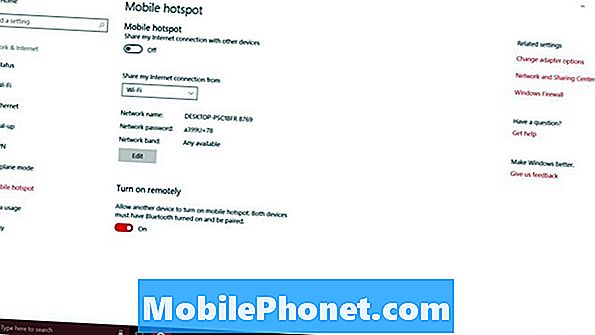
Jälleen Windows 10: n Mobile Hotspot toimii Wi-Fi-yhteyksien, Ethernet-yhteyksien ja mobiilien internet-yhteyksien kanssa. Voit valita hotspot-kytkimen alla olevan avattavan avattavan Internet-yhteyden, jota haluat jakaa muiden laitteiden kanssa. Yhteys näkyy vain tässä pudotusvalikossa, kun se on aktiivinen. Varmista, että yhteyden haluat jakaa, ennen kuin yrität jakaa sen.
Kun vaihdat Windows 10 -tietokoneesi mobiilipisteeksi, voit tehdä sen reitittimeksi. Jokainen reititin tarvitsee hyvän verkkonimen ja salasanan. Erillinen verkkonimi auttaa sinua ja muita ihmisiä tunnistamaan sen riippumatta siitä, kuinka monta muuta Wi-Fi-verkkoa näette. Ilman salasanaa kuka tahansa voi käyttää Internet-yhteyttä. Et halua sitä.
Jos et tiedä mitään verkon taajuusalueista, kannattaa jättää tämä kytkentä yksin. Uudemmat laitteet toimivat hyvin 5GHz: n kanssa, mutta vanhemmat laitteet luottavat 2,5 GHz: iin.
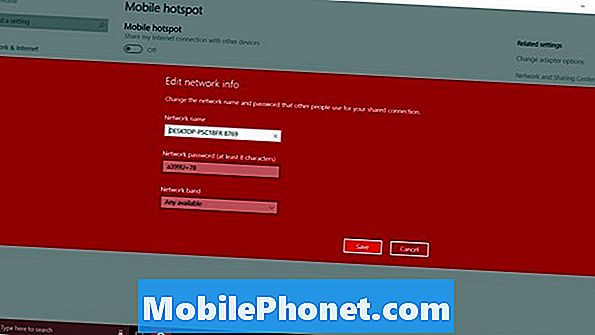
Lopuksi on Kytke virta etänä vaihtoehto. Tämä ominaisuus mahdollistaa älypuhelimesi tai toisen tietokoneen kytkemisen päälle Mobile Hotspot. On hyvä ajatus, että ei ole saanut paljon vetoa. Voit kääntää tämän pois päältä.
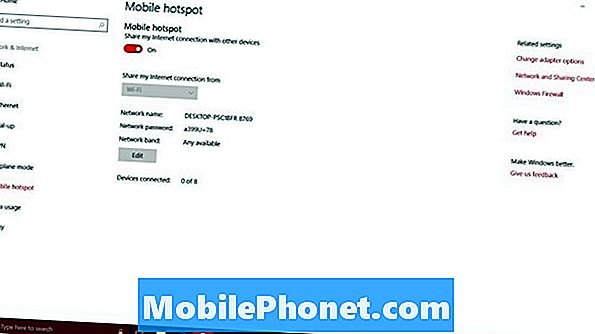
Tule seuraamaan, kuinka monta muuta laitetta olet jakanut yhteyden, kun olet ottanut Mobile Hotspotin käyttöön. Windows 10 mahdollistaa vain 8 kannettavan tietokoneen, pöytätietokoneen tai tabletin kytkemisen yhteen tietokoneeseen.
Mobile Hotspot -asetusten alueella ei ole käyttömittaria, joten et voi palata tänne nähdäksesi, kuinka paljon muita laitteita on käytetty. Sen sijaan sinun täytyy mennä Datan käyttö alueella. Se on käytettävissä vasemmalla olevasta valikosta kohdassa Mobile Hotspot. Valitettavasti se ei riko tietojen käyttöä vain Mobile Hotspot -toiminnossa.
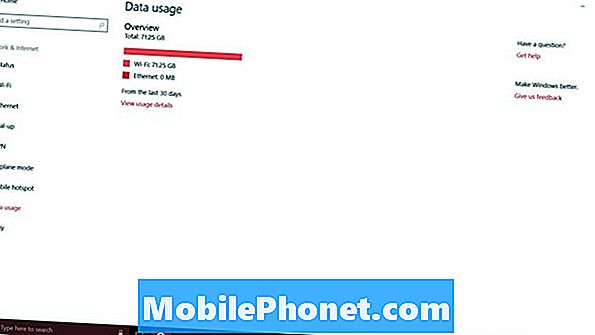
17 Anniversary Windows 10 -päivitysominaisuudet
















